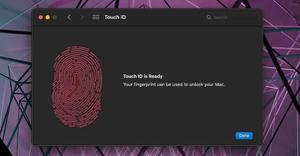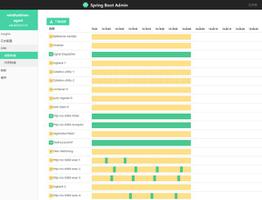如何用iPhone解锁Mac

厌倦了每次Mac锁定或进入睡眠状态时都输入密码?苹果不允许你在iPhone上使用Face ID或Touch ID解锁Mac,但有一些应用程序可以让你用iPhone解锁Mac。这是我们最喜欢的解锁Mac电脑的免费应用程序,还有其他一些。
我们都知道,当你离开Mac电脑一段时间后,将其设置为自动锁定是多么重要。这不仅是因为你可能不希望你的同事监视你在做什么,还因为我们的Mac电脑上有很多个人存储的信息,包括密码和登录详细信息。如果你不想每次离开Mac电脑几分钟后都要输入密码,你能做什么?
如果你有一个苹果手表,你可以设置你的Mac电脑自动解锁时,你在附近。如果您有一个相对较新的MacBook Pro或MacBook Air,您将在键盘旁边有一个触摸识别板。这些是快速解锁Mac电脑的便捷方法。但如果你的Mac电脑上没有苹果手表或触摸屏怎么办。你能用你的iPhone解锁你的Mac吗?
是的,你可以在iPhone上使用unlock Mac,但是你需要一个第三方应用。由于某种原因,苹果还没有在iPhone接近自己的软件时解锁Mac,但App Store上有一些应用程序可以启用这一功能。
在讨论其他付费选项之前,我们将首先解释如何使用免费的iPhone应用程序使用Face ID或Touch ID解锁您的Mac。
如何用iPhone免费解锁Mac
完全有可能苹果最终会在下一个版本的iOS和macOS中建立用iPhone解锁Mac的功能,但目前iOS应用商店上有很多应用程序可以为你启用这项功能。
使用此应用程序,您可以在iPhone上使用Touch ID或Face ID解锁Mac。它还会根据你的iPhone与Mac的距离来解锁或锁定你的Mac。使用方法如下:
从应用商店下载iPhone应用程序。
从开发者网站(此处)下载Mac版本的应用程序。
在两个设备上安装应用程序。
在iPhone和Mac上打开应用程序并配对设备。忽略Mac上有关清除蓝牙缓存的警告,然后单击添加新设备。
你会看到一条信息,你的iPhone想要连接。单击“接受”。
您将看到一条消息,显示设备已连接,并指示您的iPhone和Mac之间的距离-这一点非常重要,因为您可以根据iPhone的距离更改设置,使Mac锁定或解锁。您将能够做到这一点,如果您点击左边栏中的安装程序。
但在调整Near Lock的设置之前,您需要更改Mac的安全设置,以允许Near Lock解锁Mac。转到“系统首选项”>“安全隐私”>“辅助功能”,单击挂锁并输入密码。然后选中锁旁边的复选框。您将看到一个关于Near Lock想要控制系统事件的警告-单击“确定”。
现在到近锁的设置选项。单击设置并勾选吸引人的框。
我们启用了接近锁。默认情况下是1m,但您可以将其更改为大于1m。您可以选择在iPhone离开接近锁定半径时锁定Mac,在iPhone进入接近半径时解锁Mac。
你也可以选择让Mac进入睡眠状态,或者在锁定时打开屏幕保护程序。
也有解锁选项,包括:双击、触摸ID或面部ID或通知。
现在当我们把iPhone移动到离Mac一米多的地方,Mac就会锁定。然后,当我们回到更近的距离时,我们只需看看iPhone就可以解锁Mac。
其他可以解锁Mac的iPhone应用程序
还有其他一些应用程序可以让你在手机上解锁Mac电脑的人脸识别码或触摸识别码。以下是一些:
卸载
这是一个应用程序,可以让你解锁和锁定你的Mac电脑使用触摸ID。正如我们前面提到的,有第二个应用程序,由同一个开发人员,工作与脸的ID。
在这两种情况下,附带的Mac应用程序都是免费的。
其中一个附加功能是可以在你的手表或iPhone上在Mac上播放音乐。
这比其他选项更贵,但它让你只需敲一下iPhone的屏幕就可以解锁Mac电脑——最关键的是,iPhone可能还在你的口袋里!
苹果手表
当然,如果你有一个苹果手表,你可以用它来解锁你的Mac电脑,我们在这里教你如何用你的苹果手表解锁你的Mac电脑。
以上是 如何用iPhone解锁Mac 的全部内容, 来源链接: utcz.com/wiki/669473.html